实现Windows2000的网络资源共享.ppt
- 格式:ppt
- 大小:549.50 KB
- 文档页数:34



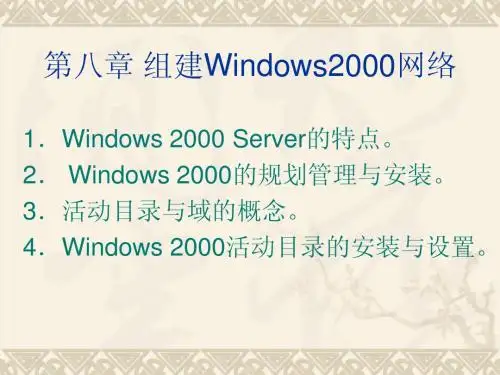
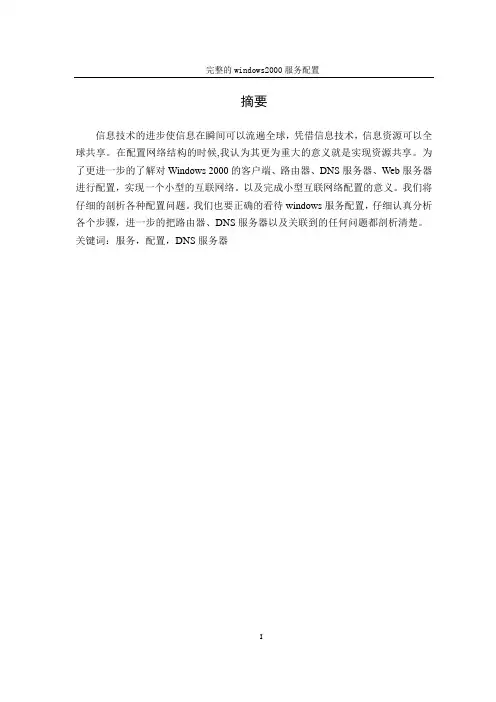
摘要信息技术的进步使信息在瞬间可以流遍全球,凭借信息技术,信息资源可以全球共享。
在配置网络结构的时候,我认为其更为重大的意义就是实现资源共享。
为了更进一步的了解对Windows 2000的客户端、路由器、DNS服务器、Web服务器进行配置,实现一个小型的互联网络。
以及完成小型互联网络配置的意义。
我们将仔细的剖析各种配置问题。
我们也要正确的看待windows服务配置,仔细认真分析各个步骤,进一步的把路由器、DNS服务器以及关联到的任何问题都剖析清楚。
关键词:服务,配置,DNS服务器AbstractThe progress of the information technology makes the information in an instant can flow around the world, with information technology, information resources can be shared. In the configuration of the network structure of the time, I think it is more important is to realize the sharing of resources. In order to further the understanding of the Windows 2000 client, server, router, DNS Web server configuration, the realization of a small network. As well as to complete a small network configuration of the sense. We will carefully analyze all kinds of configuration problem. We also look to the right windows service configuration, careful analysis of each step, further into the router, DNS server and associated to any problem analyze clearly.Key words: Service, configuration, the DNS server目录第一章 DNS服务器的配置与管理 (1)1.1 DNS服务器的概念和原理 (1)1.2 DNS域名 (1)1.3 区域(zone) (2)1.4 DNS查询的工作方式 (2)1.5 DNS查询的过程 (3)1.6 区域的复制与传输 (4)1.6.1 DNS通告 (4)1.6.2 在Windows2000Server中的DNS服务的新特性 (5)1.7 安装DNS服务器 (6)1.8 DNS服务器的设置与管理 (6)1.8.1 DNS的启动设置 (6)1.8.2 添加DNS Zone (7)1.8.3 添加DNS Domain (9)1.8.4 设置DNS服务器的动态更新 (9)1.8.5 修改区域传输的通知列表 (10)1.9 与WINS的结合使用 (11)第二章window2000服务器配置 (14)2.1 定制自己的WIN2000 SERVER (14)2.2 正确安装WIN2000 SERVER (14)2.3 安全配置WIN2000 SERVER (15)2.4 应用程序配置 (16)2.5 账号安全 (17)2.6 安全日志 (17)2.7目录和文件权限 (18)2.8.预防DoS (18)2.9 需要注意的一些事 (19)致谢 (20)参考文献 (21)第一章DNS服务器的配置与管理1.1 DNS服务器的概念和原理DNS是域名系统的缩写, 它是嵌套在阶层式域结构中的主机名称解析和网络服务的系统。
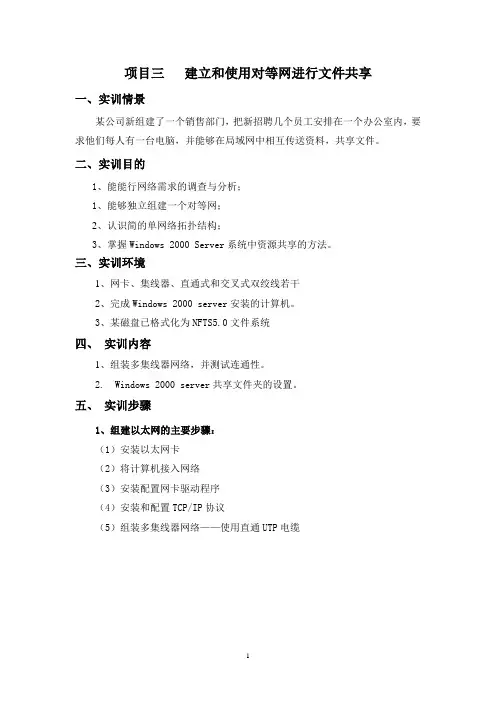
项目三建立和使用对等网进行文件共享一、实训情景某公司新组建了一个销售部门,把新招聘几个员工安排在一个办公室内,要求他们每人有一台电脑,并能够在局域网中相互传送资料,共享文件。
二、实训目的1、能能行网络需求的调查与分析;1、能够独立组建一个对等网;2、认识简的单网络拓扑结构;3、掌握Windows 2000 Server系统中资源共享的方法。
三、实训环境1、网卡、集线器、直通式和交叉式双绞线若干2、完成Windows 2000 server安装的计算机。
3、某磁盘已格式化为NFTS5.0文件系统四、实训内容1、组装多集线器网络,并测试连通性。
2. Windows 2000 server共享文件夹的设置。
五、实训步骤1、组建以太网的主要步骤:(1)安装以太网卡(2)将计算机接入网络(3)安装配置网卡驱动程序(4)安装和配置TCP/IP协议(5)组装多集线器网络——使用直通UTP电缆(6)组装多集线器网络——使用交叉UTP电缆2、组建完毕后,查看网络是否连通,测试方法有:(1)观察集线器和网卡状态指示灯的变化将网线一端插入集线器的RJ45端口,一端插入网卡的RJ45端口,这时观察端口边的指示灯变化情况。
如果指示灯亮,表明网络连接正常;如果指示灯亮,并且闪,表明这时有数据传输。
(2)利用高层命令和软件(如ping命令等)3、资源共享当几台PC机连接成上面简单的局域网之后最常用的功能就是数据共享。
通常在安装Windows 2000 Server时资源共享的组件就会在网络安装步骤中默认安装。
如果无法将文件夹进行共享,则请确定是否安装了“Microsoft 网络的文件和打印机共享”组件。
(1) 新建共享文件夹可以由很多方法来新建文件夹共享,例如:“我的电脑”、“资源管理器”或是“计算机管理”等都可以。
在此以资源管理器为例介绍,点击“开始”→“程序”→“附件”→“Windows 资源管理器”选项,在弹出的资源管理器窗口中用鼠标右键单击预“共享文件夹”快捷菜单的“共享”选项,弹出建立共享文件夹的对话框。

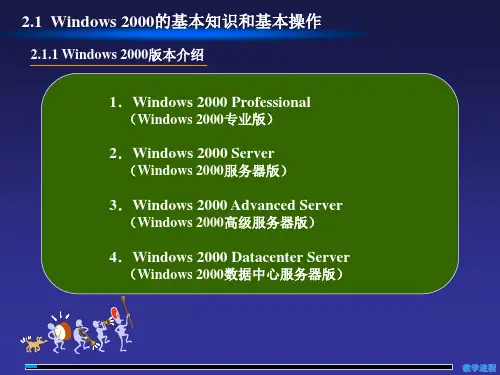

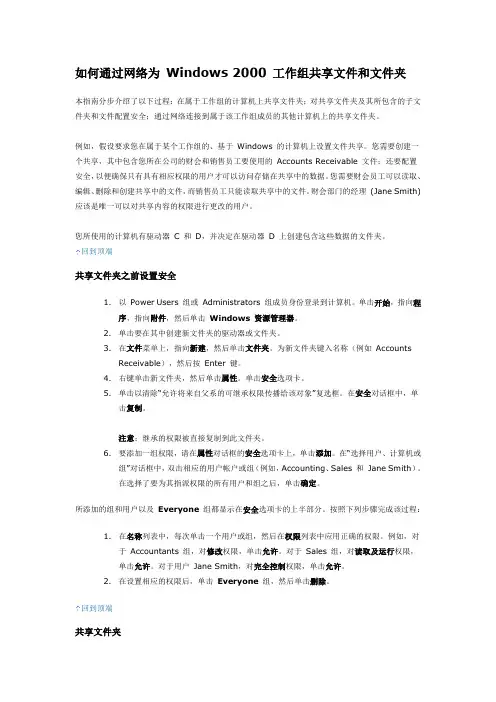
如何通过网络为Windows 2000 工作组共享文件和文件夹本指南分步介绍了以下过程:在属于工作组的计算机上共享文件夹;对共享文件夹及其所包含的子文件夹和文件配置安全;通过网络连接到属于该工作组成员的其他计算机上的共享文件夹。
例如,假设要求您在属于某个工作组的、基于Windows 的计算机上设置文件共享。
您需要创建一个共享,其中包含您所在公司的财会和销售员工要使用的Accounts Receivable 文件;还要配置安全,以便确保只有具有相应权限的用户才可以访问存储在共享中的数据。
您需要财会员工可以读取、编辑、删除和创建共享中的文件,而销售员工只能读取共享中的文件。
财会部门的经理(Jane Smith) 应该是唯一可以对共享内容的权限进行更改的用户。
您所使用的计算机有驱动器 C 和D,并决定在驱动器 D 上创建包含这些数据的文件夹。
回到顶端共享文件夹之前设置安全1.以Power Users 组或Administrators 组成员身份登录到计算机。
单击开始,指向程序,指向附件,然后单击Windows 资源管理器。
2.单击要在其中创建新文件夹的驱动器或文件夹。
3.在文件菜单上,指向新建,然后单击文件夹。
为新文件夹键入名称(例如AccountsReceivable),然后按Enter 键。
4.右键单击新文件夹,然后单击属性。
单击安全选项卡。
5.单击以清除“允许将来自父系的可继承权限传播给该对象”复选框。
在安全对话框中,单击复制。
注意:继承的权限被直接复制到此文件夹。
6.要添加一组权限,请在属性对话框的安全选项卡上,单击添加。
在“选择用户、计算机或组”对话框中,双击相应的用户帐户或组(例如,Accounting、Sales 和Jane Smith)。
在选择了要为其指派权限的所有用户和组之后,单击确定。
所添加的组和用户以及Everyone组都显示在安全选项卡的上半部分。
按照下列步骤完成该过程:1.在名称列表中,每次单击一个用户或组,然后在权限列表中应用正确的权限。
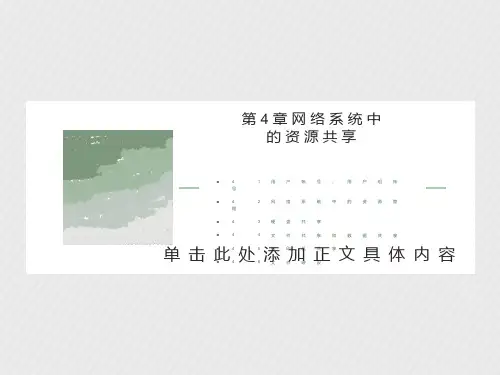
小技巧多种方法让网络共享资源自动映射为了提高局域网中信息共享的效率,不少朋友都喜欢将经常要访问的共享文件夹映射成本地的一个网络磁盘;让人感到遗憾的是,每次注销系统或重启系统后,先前创建好的网络映射就会自动断开,以后还需要人工创建新的网络映射。
那我们能不能开动脑筋,让系统每次在注销或重新启动之后,就能自动建立网络映射呢?答案是肯定的,本文特意从三种方法着手,来为指定共享文件夹自动创建网络映射!最简单的方法:使用net use命令使用windows系统自带的net use命令,可以非常方便的创建永久的网络映射。
只需要在windows命令提示符下输入下面这个命令:net use * "shareed computer"\share /savecred /persistent:yes这个命令的含义为,使用下一个可用盘符来映射\shareed computer\share并保存登录时提示的用户名和密码,执行命令时,系统会提示你输入登录共享资源所需的用户名和密码(如下图),如果输入的用户名和密码认证正确并拥有合适的权限,就可以在资源管理器中看到新创建的网络共享的映射盘符,并且以后每次重新登录时这个共享会利用保存的用户名和密码重新连接。
图1 net use命令这个方法虽然最为简单,但也有自己的局限性。
由于net use命令的/savecred选项也即保存密码选项是无法和/user参数同时使用的,否则会提示命令使用了冲突的参数(我始终没想通微软如此设计的目的)。
因此,我们在运行此命令时是无法预先指定登录用户的。
这样,windows在访问共享时会以你当前登录的用户进行共享资源登录尝试,如果共享机上也有此用户且密码相同,则直接以此用户登录,否则,就会出现如上图所示的情形,要求你输入不同的用户名和密码。
这样,当恰好目标机上存在同样的用户名和密码且此用户对共享资源没有合适访问权限时,你连重新指定用户的机会都没有就被告知操作失败。
教您如何局域网网上邻居共享共享文件图文教程局域网共享是个头疼的问题,只要找到的正确的设置方法,其实也很简单。
原版也需要设置,否则也不能进行共享!如果你对共享一直搞不清,那么你可以花一点时间来看这些文章,我相信以后共享问题你基本上都能解决。
局域网共享我们这里就以网上邻居能够访问的共享为准。
不考虑\\计算机名或\\IP来访问的共享。
因为这个访问模式透过了工作组和用户匿名共享枚举,所以在\\计算机名或\\IP 能访问在网上邻居可能不能访问。
而从网上邻居能访问它必然也能访问。
从现在开始一个一个问题来解决吧.问题以你打开网上邻居到“查看工作组计算机”到访问“某一主机”失败而出现的错误框来列出,所以只要你对照你的错误框,就可能在这里找到你的问题的答案。
ﻫ1.更改不同的计算机名,设置相同的工作组!第一章:共享的前提工作:ﻫﻫﻫﻫﻫ2.我的电脑右键-管理-计算机管理-本地用户和组-用户:更改管理员用户名ﻫﻫ3.手动设置IP,将ip设置在同一个网段,子网掩码和DNS解析相同ﻫﻫ4.如何设置DNS解析:首先你可以使用自动获取,然后在开始-运行里面输入cmd后回车,在命令里面输入ipconfig/all后回车ﻫ5.运行里输入services.msc回车打开服务ﻫﻫ第二章:共享的准备工作(注意设置完成后最好重启一下生效):1.开始-设置-控制面板-防火墙-例外-勾选“文件和打印机共享”!当然你也可以关闭防火墙。
ﻫﻫ2.运行里面输入secpol.msc回车进入本地安全设置-本地策略-安全选项将“网络访问:不允许SAM账户的匿名枚举”停用注意此点只对来宾起效,将在第六章说到。
将“账户:使用空白密码的本地账户只允许进行控制台登录”停用ﻫﻫ3.双击我的电脑打开资源管理器-工具-文件夹选项-查看-将“使用简单的文件夹共享”前面的勾去除!ﻫﻫﻫﻫ4.设置共享文件夹或共享盘符(我这里设置D盘为共享盘符,当然你可以自己设置磁盘里面的任意文件夹为共享文件)打开资源管理器-右键D盘-共享和安全-左键点选打开注意:经过上两个图的共享资源设置,偶们进入对方的机子只有“只读”权限,只能看不能动的哦!这可是XP默认的这安全性呵呵!当然你可以设置完全控制。
学生实验报告实验课名称:计算机网络教程实验项目名称:Windows对等网中网络参数设置和资源共享姓名:马磊学号:实验一Windows对等网中网络参数设置和资源共享一、实验目的1.学习Windows支持的网络协议及设置参数的方法,加深了解网络协议对网络系统的重要作用。
2.学会使用Windows系统的三种最基本的网络协议,并了解各种协议的作用。
3.理解客户机与服务器的含义4. 了解所在系统网络组件的安装和卸载方法5.学习所在系统共享目录的设置和使用方法。
二、实验环境:Windows2000 server(xp)、对等局域网,为方便实验,每两台计算机组合成一个实验小组。
三、实验相关理论:协议是通信双方为了实现通信所进行的约定或对话规则。
双方要进行通信,必须保证使用相同的协议。
目前常见的协议有:局域网通信协议——NetBEUI(NetBios)协议;NetWare网络通信协议——IPX/SPX协议;互联网通信协议TCP/IP协议。
服务是基于通信网络之上,为实现特定应用而实现的功能模块,它是面向用户的。
它可以向网络的客户端提供应用服务,从而实现特定的应用。
客户端用于向特定的应用服务(服务器)发出请求、接收服务器端的处理结果。
它本身并不进行复杂的功能实现处理,这些工作都交给服务器端完成。
客户端所做的工作仅仅是发出请求、等待处理结果、接收处理结果。
通常客户端和服务器是成对出现,往往一个客户端对应一个服务器。
对等网络是指网络上每个计算机都把其它计算机看作是平等的或者是对等的,没有特定的计算机作为服务器。
在对等网络中的每一个计算机,当要使用网络中的某种资源时它就是客户机,当它为网络的其它用户提供某种资源时,就成为了服务器,所以在对等网络中的计算机既可作为服务器也可作为客户机。
在对等网络中可以通过共享的方法很方便地使用网络资源。
四、实验内容1.安装Windows支持的基本网络协议。
2.安装客户端网络软件。
3.安装网络服务组件。